在 3D 打印入门系列的第二部分中,我们一起了解了该品牌的 3D 打印机的拆包和组装 普鲁萨。当然,您可以购买预组装的 PRUSA 3D 打印机,但为了更好地了解整个系统的工作原理,我强烈建议您购买拼图 - 这样您会节省更多。然而,我们在本系列的前一部分中更多地讨论了选择 3D 打印机。
它可能是 你感兴趣

如果您阅读了本文,那么您很可能已经在您面前构建了一台 3D 打印机并准备好启动。因此,以经典方式将电源线的一端插入打印机,另一端插入插座。随后,需要将打印机电子设备所在部分的电源开关切换至活动位置。这将自动打开 3D 打印机,例如,您可以通过风扇短时间全速旋转来判断。如果风扇叶片开始接触某些物体,例如电缆,当然要再次关闭打印机并调整电缆。
我们在编辑部提供的 PRUSA MINI+ 打印机在前部进行控制,那里有一个大型彩色显示屏,其下方有一个控制按钮。第一次启动打印机时,您可能会看到需要插入带有固件的闪存盘的信息。就我个人而言,我没有看到此消息,但如果看到此消息,只需从打印机包装中取出银色闪存驱动器,将其插入距电源线一小段距离的 USB 连接器中,然后执行安装。然后 3D 打印机会询问您是否要阅读介绍指南。当然,我强烈推荐这样做,除非您是高级用户。

入门指南将帮助您进行初始设置
本介绍性指南将引导您了解有关打印机系统的所有重要内容。在第一个屏幕上,您将看到显示屏上可以显示的各个数据的描述 - 主要是温度、使用情况 灯丝 (材料)及其他。然后,系统会询问您是否将灯丝传感器连接到打印机,该传感器位于从打印机右侧“伸出”的管子中间。随后,打印机将提示您执行所谓的自检,在此期间将测试打印机的所有组件。如果打印机出现问题,您可以通过此测试找到问题所在。自检可能需要几分钟才能完成。
如果自检已经完全完成并且一切正常,那么恭喜你,因为你已经正确地完成了作文。但是,如果自检显示错误,请不要害怕或悲伤 - 您可以修复所有问题。您可以自行解决维修问题,也可以联系 PRUSA 支持人员: 网站。在下一步中,需要校准第一层,为此需要一根灯丝。因此,单击插入灯丝的选项,然后在下一个屏幕上选择 PLA 材料,也就是说,如果您使用的是随打印机收到的灯丝样品。随后,打印机必须被所谓的“停放”并加热到特定温度。

然后系统将提示您将灯丝穿过灯丝传感器。这是通过取出灯丝并将其插入从打印机伸出的管子中来实现的。一旦传感器检测到灯丝,将其进一步推入打印机,特别是挤出机(中间部分)。继续帮助细丝,直到挤出机抓住它并开始自行拉伸。一旦引入灯丝,一段时间后塑料就开始从喷嘴中流出,这是正确的。很快,打印机会询问您灯丝颜色是否正确。如果您引入了第一根灯丝,则颜色不会有所不同。但是,当您稍后更改灯丝颜色时,此查询将会派上用场。

完成上述步骤后,您将发现自己处于第一层校准界面。值得一提的是,第一层对于3D打印机来说绝对是必不可少的,如果你没有正确设置它,你将无法打印。第一层校准是一种如果您想始终拥有完美的打印质量,则必须不时重复进行的校准。可以说,大部分成功实际上取决于正确设置的第一层。校准过程开始后,您必须根据喷嘴是否应向上或向下移动来转动显示屏下方的轮子。您将在下面的图库中找到一些图像来指导您校准第一层。我们将在本系列的下一部分中详细讨论第一层的校准。通过完成第一层校准,初始指南就完成了,理论上您可以开始打印。
普鲁士支持
在上面的段落之一中,我提到,如果打印机出现问题,您可以联系 PRUSA 支持人员,该支持人员 24/7 全天候为您服务。 PRUSA 支持可在网站上找到 prusa3d.com,您只需点击右下角的“立即聊天”,然后填写必要的信息即可。由于价格较高,许多人对 PRUSA 打印机“吐槽”。但值得注意的是,除了打印机本身和透明材料之外,价格还包括不间断的支持,每次都会为您提供建议。此外,您还可以访问网站上的其他文件、说明和其他支持数据 help.prusa3d.com.


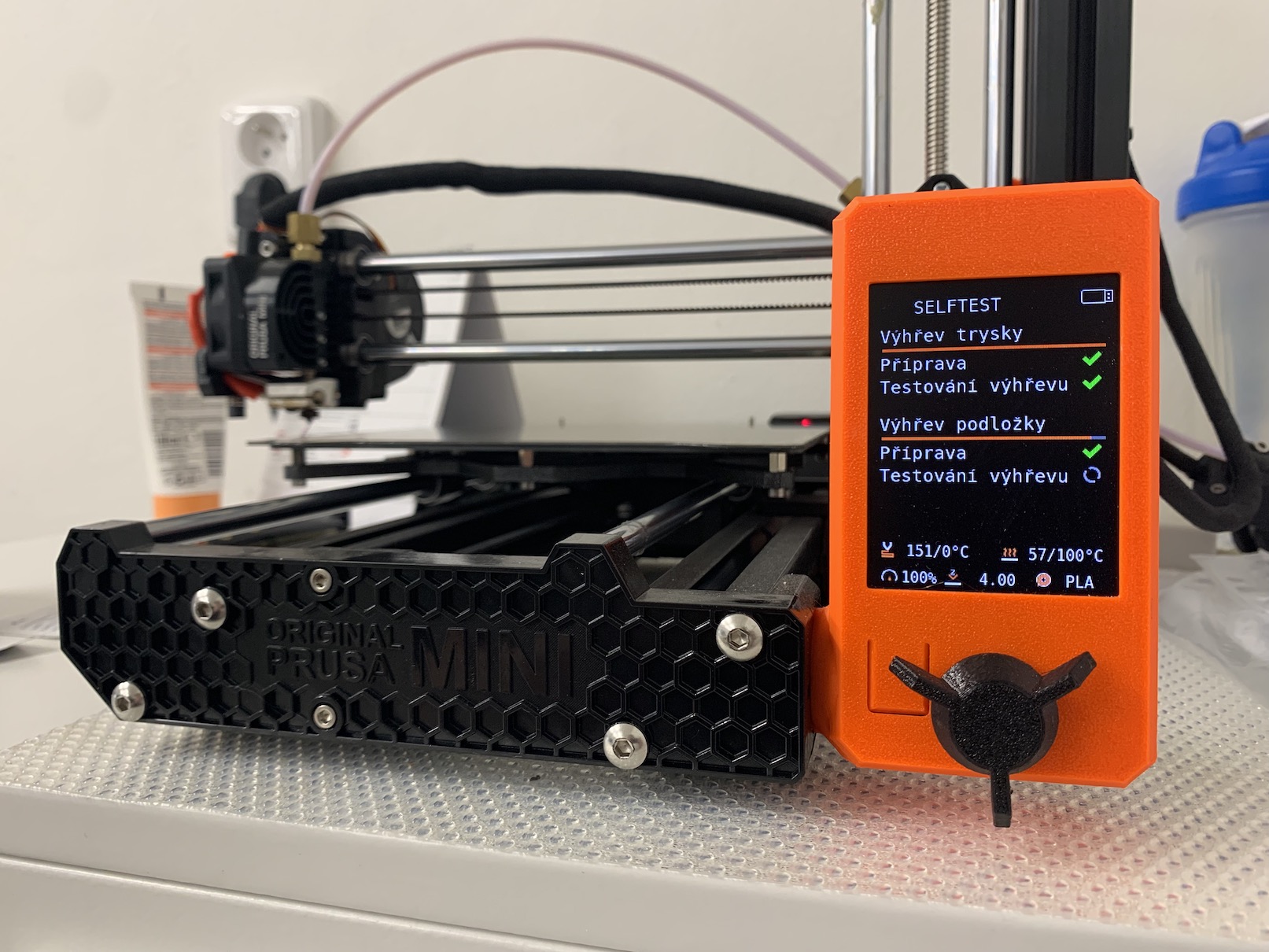






Průša 现在购买了另一家捷克 3D 打印机制造商 Trilab 的股份: https://trilab3d.com/cs/ 我之前提到过,Trilab 在设计上与苹果产品非常相似。它只是一款适合企业的打印机,不太适合我们的业余爱好者。